iCloud báo đầy bộ nhớ, giải quyết thế nào?
iCloud là dịch vụ lưu trữ trực tuyến được Apple cung cấp nhằm đồng bộ và sao lưu dữ liệu. Và một lúc nào đó, bạn sẽ bắt gặp thông báo bộ nhớ iCloud đầy. Vậy nguyên nhân và cách giải quyết vấn đề này như thế nào, hãy cùng mình tìm hiểu câu trả lời nhé!
Mặc định Apple sẽ cung cấp cho bạn 5 GB để lưu trữ, đồng bộ thông tin cá nhân như: email, tin nhắn, danh bạ, ghi chú, dữ liệu ứng dụng, ảnh...Tất nhiên 5 GB là không bao giờ đủ cả, vì thế bạn cần can thiệp và loại bỏ bớt dữ liệu ít dùng đến.
Kiểm tra nguyên nhân iCloud đầy
Trên iPhone/iPad bạn truy cập vào Cài đặt > ID Apple, iCloud > iCloud > Quản lý dung lượng.
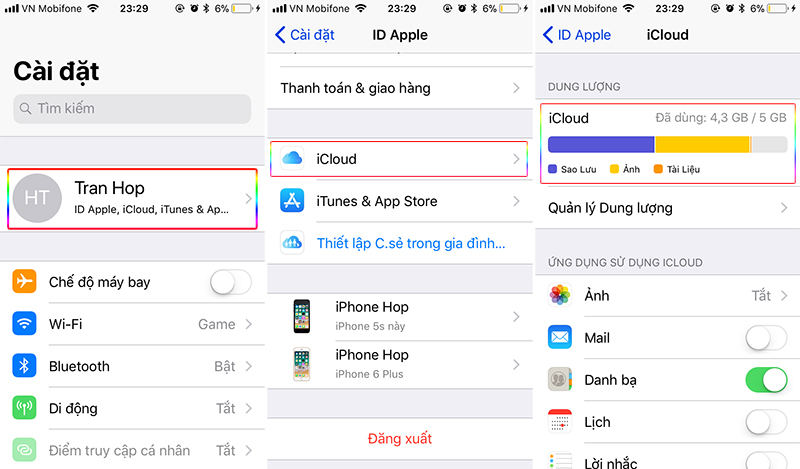
Lúc này toàn bộ thông tin về dung lượng iCloud sẽ được liệt kê chi tiết, từ đó bạn có thể kiểm tra tính năng, ứng dụng nào chiếm dụng dung lượng nhiều nhất.
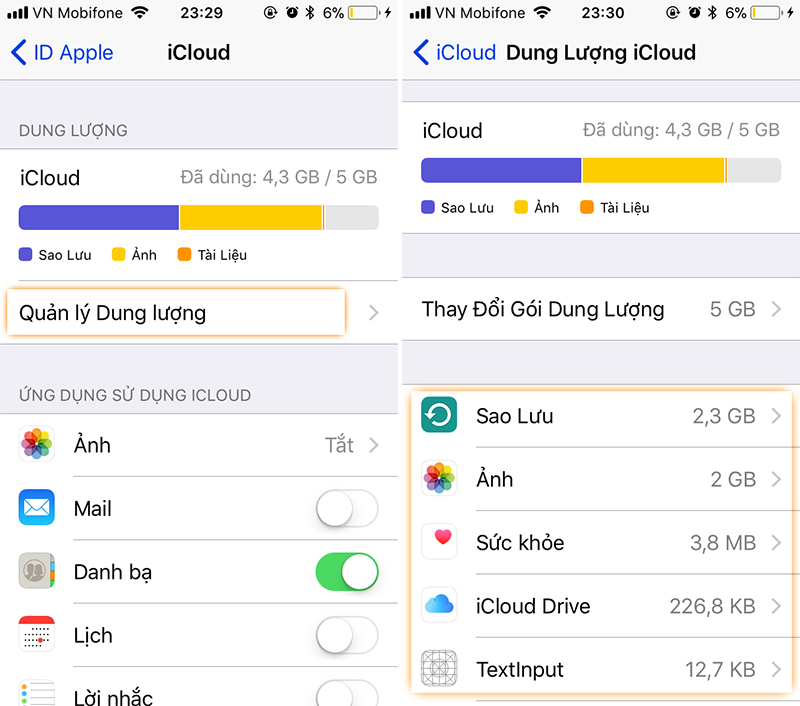
Giải phóng bộ nhớ iCloud
Để làm trống iCloud bạn cần xem xét lại toàn bộ dữ liệu lưu trữ, sau đó giữ lại những gì thật cần thiết và xóa đi những thứ không quan trọng khác. Chi tiết cách làm như sau:
Bước 1: Sau khi truy cập "Quản lý dung lượng", bạn chọn vào từng mục bên dưới, đầu tiên là "Sao lưu" > Tài liệu và dữ liệu > Chọn hiển thị tất cả ứng dụng > Chọn ứng dụng cần xóa (nên chọn những ứng dụng không dùng đến) > Tắt và xóa.
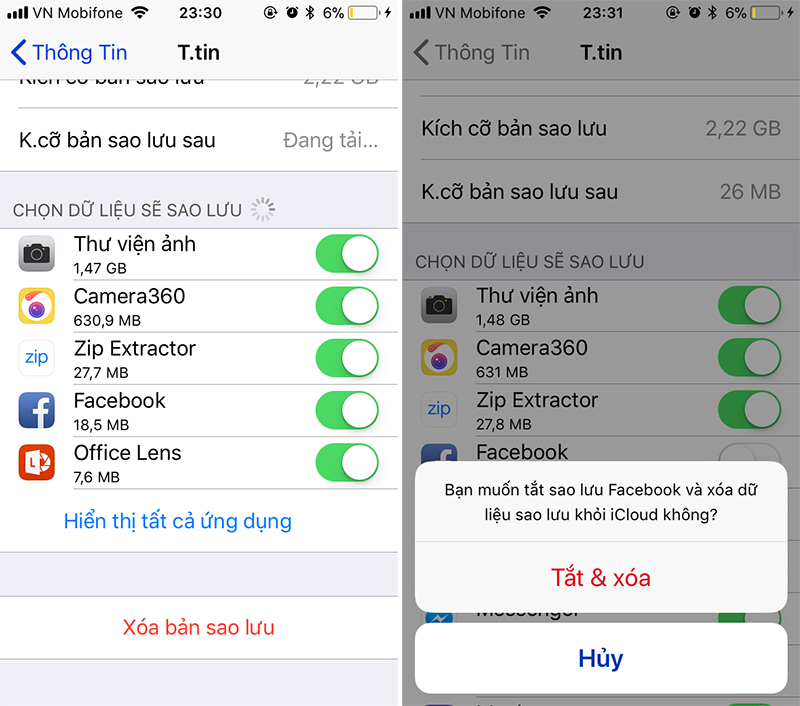
Bước 2: Tiếp tục đối với các ứng dụng được liệt kê trong danh sách > Tắt và xóa.
*Lưu ý: Chỉ nên kích hoạt Tắt và xóa đối với các ứng dụng không quan trọng, ít sử dụng.
Bước 3: Quay trở lại Cài đặt > ID Apple, iCloud > iCloud > Quản lý dung lượng. Tại mục "Ứng dụng sử dụng iCloud", bạn có thể tắt tính năng tự động đồng bộ của 1 vài ứng dụng ít sử dụng như: Sức khỏe, Bản đồ, iBooks...
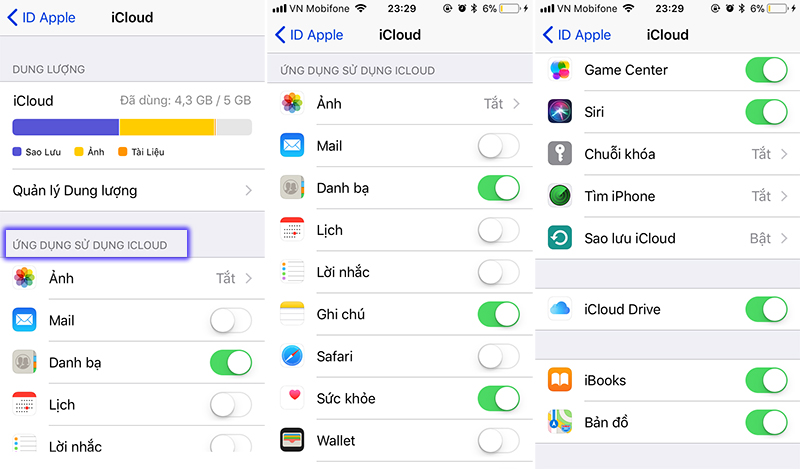
Tuy nhiên, những hướng dẫn trên chỉ giúp bạn khắc phục vấn đề thiếu bộ nhớ iCloud trong một khoảng thời gian nhất định. Có một cách để khắc phục triệt để vấn đề này chính là mua thêm dung lượng lưu trữ.

Bạn truy cập vào Cài đặt > ID Apple, iCloud > iCloud > Quản lý dung lượng > Thay đổi gói dung lượng > Chọn gói dữ liệu cần mua thêm và tiến hành thanh toán.
Như vậy mình đã hướng dẫn bạn cách xử lý vấn đề đầy dung lượng iCloud. Chúc bạn thao tác thành công và đừng quên chia sẻ với bạn bè nếu thấy thông tin này hữu ích nhé!
Tham gia Page công nghệ hàng đầu về iPhone, iPad:
Page: http://facebook.com/hoangkien.co
Website: https://www.hoangkien.com
Youtube Channel: www.youtube.com/hoangkienchannel
Kênh thuộc sở hữu của Hoàng Kiên 284 Xã Đàn - Đống Đa - Hà Nội
Hotline: 0123.888.3663 - 0129.956.9999
Tại Hoàng Kiên, tất cả các sản phẩm iPhone, iPad New và Like New đều được bảo hành 12 tháng 1 đổi 1 (cả nguồn và màn hình)
Hoàng Kiên chỉ bán máy chính hãng, zin nguyên bản. Cam kết không ZIN tặng máy - Duy nhất tại Việt Nam
Các sản phẩm của Hoàng Kiên: iphone 7 -7plus; iphone-6s-plus; iphone-6-6-plus; iphone-5s; ipad-pro-9-7in-32g; ipad-air-air2











